파일을 가져올 수 없음: 지정한 파일이 레지스트리 스크립트가 아닙니다. IT 전문가로서 이것은 내가 꽤 자주 보는 것입니다. 파일을 레지스트리로 가져오려고 할 때 많은 사람들이 파일이 작동하려면 특정 형식이어야 한다는 사실을 잊습니다. 가장 일반적인 실수는 .reg 파일 대신 .txt 파일을 가져오려는 것입니다. '파일을 가져올 수 없음: 지정한 파일이 레지스트리 스크립트가 아닙니다.' 오류가 표시되면 가져오려는 파일의 형식이 잘못되었음을 의미합니다. 이 문제를 해결하려면 파일을 올바른 형식으로 변환해야 합니다. 이를 수행하는 몇 가지 방법이 있지만 가장 일반적인 방법은 Notepad++와 같은 텍스트 편집기를 사용하는 것입니다. 텍스트 편집기에서 파일을 열면 파일 > 다른 이름으로 저장으로 이동하여 파일 확장자를 .txt에서 .reg로 변경합니다. 이 작업을 완료하면 아무 문제 없이 파일을 레지스트리로 가져올 수 있습니다.
일부 사용자는 레지스트리 파일을 가져올 수 없습니다. 동일한 작업을 시도하면 오류 메시지가 나타납니다. 파일을 가져올 수 없음: 지정한 파일이 레지스트리 스크립트가 아닙니다. 나타납니다. 이 게시물에서는 문제를 해결하고 레지스트리를 가져오는 방법을 살펴보겠습니다.
다음은 이 오류의 정확한 메시지입니다.
C를 가져올 수 없습니다.<имя-файла>reg: 지정된 파일이 레지스트리 스크립트가 아닙니다. 레지스트리 편집기에서만 레지스트리 바이너리를 가져올 수 있습니다.
system_thread_exception_not_handled

이 문제를 해결하기 위해 문제 해결 가이드로 이동하겠습니다.
.reg 파일이란 무엇입니까?
.reg 파일 또는 등록 항목은 컴퓨터의 설정을 변경하는 데 사용됩니다. 레지스트리 편집기에서 설정 앱이 할 수 있는 작업 등을 수행하는 데 사용됩니다. 레지스트리를 다운로드하거나 백업하면 지정된 형식으로 저장됩니다. 다음은 .REG 파일의 구문입니다.
|_+_|
이 구문에서 레지스트리 편집기 버전 레지스트리 편집기의 버전을 지정합니다. Windows 11/10의 경우 버전은 Windows 레지스트리 편집기 버전 5.00입니다. 가져오려는 레지스트리 파일이 다른 형식인 경우 해당 오류 코드가 표시됩니다.
파일을 가져올 수 없음 수정: 지정된 파일이 레지스트리 스크립트가 아닙니다.
레지스트리를 가져올 수 없고 파일을 가져올 수 없음: 지정한 파일이 레지스트리 스크립트가 아닙니다. 다음 해결 방법을 시도해 보십시오.
- 레지스트리 파일 형식 확인
- 클린 부팅에서 레지스트리 파일 가져오기 시도
- SFC 및 DISM 실행
문제 해결을 시작하겠습니다.
Windows 10 검은 색 커서
1] 레지스트리 파일의 형식을 확인하십시오.
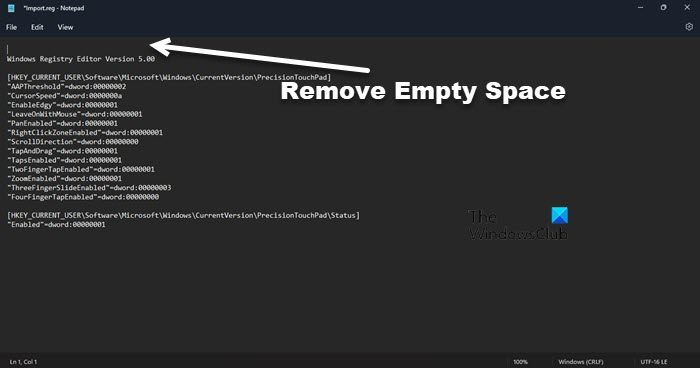
먼저 레지스트리 파일 형식을 확인합시다. 먼저 메모장으로 가져오려고 했던 파일을 엽니다. 이렇게 하려면 파일을 마우스 오른쪽 버튼으로 클릭하고 연결 프로그램 > 메모장 (또는 메모장++). 파일을 실행한 후 레지스트리 버전 앞에 빈 줄이 있는지 확인합니다. 그런 줄이 있으면 거기에서 삭제하고 Ctrl+S로 파일을 저장합니다. 마지막으로 파일을 가져오면 제대로 작동합니다.
읽다: Windows에서 손상된 레지스트리를 복구하거나 수정하는 방법
2] 클린 부팅에서 레지스트리 파일 가져오기 시도
클린 부팅 상태에서 레지스트리 파일을 가져와 봅시다. 타사 응용 프로그램의 간섭을 방지하기 위해 OS 서비스를 제외한 모든 서비스가 중지되는 모드입니다. 따라서 안전 모드에서 컴퓨터를 부팅한 다음 파일을 가져오십시오. 그러면 문제가 해결되기를 바랍니다. 어떤 앱이 문제를 일으키는지 알고 싶다면 프로세스를 수동으로 켠 다음 잠재적인 용의자를 찾아보세요. 이 응용 프로그램이 중요하지 않은 경우 제거하면 문제가 해결됩니다.
3] SFC 및 DISM 실행
손상된 시스템 파일을 수정하려면 SFC 및 DEC 명령을 실행해 볼 수 있습니다. 이렇게 하려면 다음을 엽니다. 명령줄 관리자 권한으로 다음 명령을 실행합니다.
|_+_|그래도 작동하지 않으면 아래 명령을 실행하십시오.
|_+_|이것이 도움이 되길 바랍니다.
읽다: 레지스트리 편집기, .reg 파일을 가져올 수 없음, 레지스트리 액세스 오류
Windows 11/10에서 레지스트리를 가져오는 방법은 무엇입니까?
Windows 11/10에서 레지스트리 파일을 가져오는 것은 매우 쉽습니다. 레지스트리를 가져오는 방법에는 여러 가지가 있습니다. 아래에서 그 중 세 가지를 언급했습니다.
- 레지스트리(.reg) 파일을 두 번 클릭하면 작업을 확인하라는 UAC 팝업이 표시됩니다. 예를 클릭하면 됩니다. 계속하려면 예를 다시 클릭하십시오.
- 레지스트리 편집기를 사용하여 파일을 가져올 수도 있습니다. Win + R을 누르고 다음을 입력하십시오. 편집하다, 확인을 클릭합니다. 이제 '가져오기

![GDI+의 일반 버그 [수정됨]](https://prankmike.com/img/errors/84/a-generic-error-occurred-in-gdi-fixed-1.jpg)
![Waterfox가 Windows PC에서 페이지를 열거나 로드하지 않음 [수정됨]](https://prankmike.com/img/browsers/CC/waterfox-not-opening-or-loading-pages-on-windows-pc-fixed-1.jpg)


![Xbox가 외부 저장소를 감지하지 못함[수정됨]](https://prankmike.com/img/xbox/5E/xbox-not-detecting-external-storage-fixed-1.jpg)







